win10系统用事件查看器查看错误日志的方法
运行win10系统电脑总会遇到各种各样的故障问题,如果没办法解决可以通过事件查看器查看错误日志,这样就知道故障原因了。那么事件查看器怎么看呢?接下去小编和大家详细说明一下win10系统用事件查看器查看错误日志的方法。
具体方法如下:
1.在“开始”中右键,找到“事件查看器”。
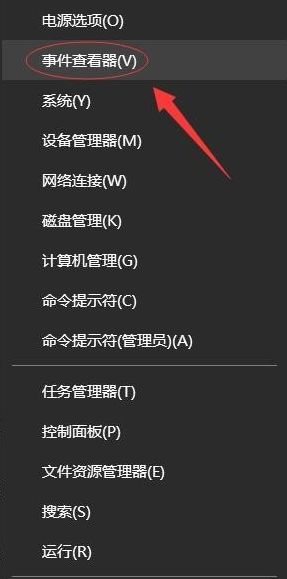
2.在事件查看器页面中点击“管理事件”;
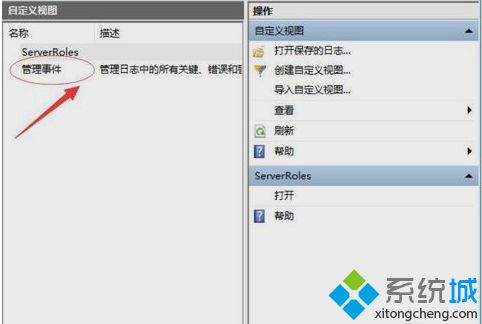
3.可以看到错误日志列表,点开看就能够看到错误提示信息,再找到原因;

4.被警告的日志,追踪问题所在;
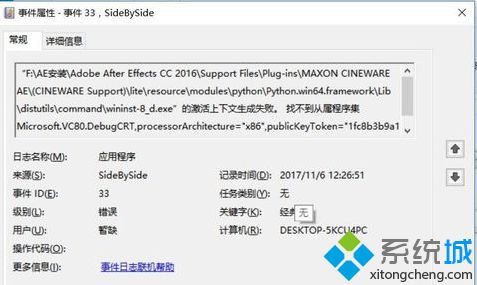
5.当然,还可以查看window日志,应用程序和服务日志;
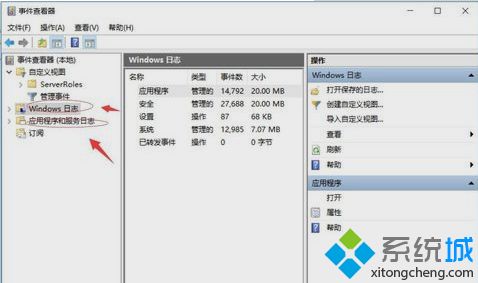
上述和大家介绍win10系统用事件查看器查看错误日志的方法,掌握此方法对大家操作电脑有很大帮助的。
相关教程:文件查看器电脑事件查看器错误信息我告诉你msdn版权声明:以上内容作者已申请原创保护,未经允许不得转载,侵权必究!授权事宜、对本内容有异议或投诉,敬请联系网站管理员,我们将尽快回复您,谢谢合作!










